windows防火墙阻止程序怎么办
Win10系统防火墙阻止了运行程序怎么解除阻止

Win10系统防火墙阻止了运行程序怎么解除阻止Win10系统防火墙阻止了运行程序是怎么回事呢,那么Win10系统防火墙阻止了运行程序怎么解除阻止的呢?下面是店铺收集整理的Win10系统防火墙阻止了运行程序怎么解除阻止,希望对大家有帮助~~Win10系统防火墙阻止了运行程序解除阻止的方法右键点击系统桌面左下角的【开始】,在开始菜单中点击【控制面板】;2在打开的控制面板窗口,点击Windows防火墙;3在Windows防火墙窗口中,我们点击窗口左侧的【允许应用或功能通过Windows防火墙】;4在Windows防火墙 - 允许应用窗口,点击:更改设置(N)(因为我们需要解除程序被防火墙阻止);我们点击更改设置后,【允许其他应用(R)...】恢复了可点击的状态,点击:【允许其他应用(R)...】;以本机的狸窝软件被防火墙阻止了(上面提问的知友是游戏穿越火线被防火墙阻止了)为例,说明在允许的应用和功能列表中添加项目的方法。
此时打开了一个添加应用的窗口,这里要求添加应用程序的路径,要找到狸窝软件的安装路径,点击:浏览;点击浏览以后,打开的是Windows\System32的文件夹窗口,而本机的狸窝软件安装在Program Files(x86)文件夹中,我们点击工具栏中向上的箭头,找到Program Files(x86)文件夹;找到Program Files(x86)文件夹以后,左键双击找到Program Files(x86)文件夹;在打开的找到Program Files(x86)文件夹下找到狸窝软件,并左键双击狸窝;在打开的窗口,再次左键双击狸窝全能视频转换器;在狸窝全能视频转换器窗口,找到VideoConverter.exe(狸窝运行应用程序),并点击:VideoConverter.exe,再点击:打开;回到添加应用窗口,VideoConverter.exe显示在应用栏中,狸窝全能视频转换器的路径也显示在路径(A)栏中,点击:添加;回到允许的应用窗口,我们可以看到VideoConverter.exe已经添加到允许的应用和功能列表中,点击VideoConverter.exe项专用的复选框打勾,再点击:确定,退出窗口。
windows系统打开网页被阻止通过windws防火墙可以轻松解决

windows系统打开网页被阻止通过windws防火墙可以轻松
解决
打开一个网页被WINDOWS阻止了怎么办,想必有很多的朋友都有遇到过这样的情况吧,究竟是什么原因呢?下面是店铺跟大家分享的是windows系统打开网页被阻止通过windws防火墙可以轻松解决,欢迎大家来阅读学习。
windows系统打开网页被阻止通过windws防火墙可以轻松解决首先点击“开始”——找到“控制面板”——找到“Windows 防火墙”——鼠标双击左键。
进入“Windws 防火墙”设置页面——点击“高级”——把“本地连接”和“宽带连接”前面的勾选去掉,还可以点击“设置”进入进一步设置界面。
可以根据需求选择阻止或者不阻止哪些来源,这样就OK啦!。
Win10系统打开程序被阻止怎么办

Win10系统打开程序被阻止怎么办
Win10系统打开程序被阻止怎么办
不少用户在打开某些软件程序时都遇到过被阻止或警告提示窗口,往往是系统的一种安全保护机制,当遇到程序发行商不受信任时,系统安全保护措施也会自动启动并阻止相关程序。
那么,Win10系统如何解除程序打开被阻止呢?下面小编就教你具体怎么做吧。
Win10系统解除打开程序被阻止的方法:
1、打开 Internet Explorer。
2、在“工具”菜单上,单击“Internet 选项”。
3、在“内容”选项卡上,单击“发行商” 或“发行者”。
4、在“未受信任的发行者”选项卡上,单击要解除阻止的发行商。
Win10系统打开程序被阻止怎么办。
Win8.1解除Windows防火墙对软件联网请求阻止的方法

Win8.1解除Windows防火墙对软件联网请求阻止的方法
我们在使用Win8.1系统时,经常会遇到当一个软件请求联网进行通信时,Windows防火墙会跳出来询问是否允许。
有一些软件被我们不小心设置了阻止联网请求,我们该如何解除这种阻止呢?下面店铺就为大家介绍一下具体的设置方法吧,欢迎大家参考和学习。
具体的设置步骤如下:
1、按WIN+X,然后进入到控制面板,依次打开“系统-安全”--“Windows防火墙”,然后点击“允许应用或功能通过Windows防火墙”选项;
2、在其中找到需要通过防火墙阻止的应用,勾选后点击确定;
解除阻止后,当下次软件要联网进行通信时,Windows防火墙就会放行,如果要继续阻止可以反向进行上述操作,希望对大家有所帮助。
解决网络防火墙拦截的方法
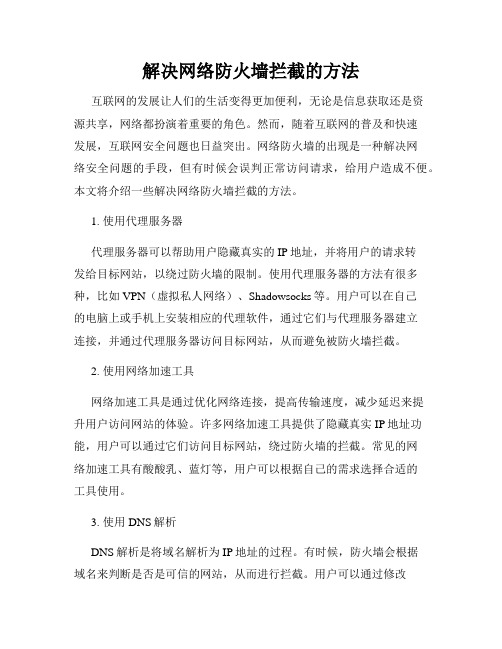
解决网络防火墙拦截的方法互联网的发展让人们的生活变得更加便利,无论是信息获取还是资源共享,网络都扮演着重要的角色。
然而,随着互联网的普及和快速发展,互联网安全问题也日益突出。
网络防火墙的出现是一种解决网络安全问题的手段,但有时候会误判正常访问请求,给用户造成不便。
本文将介绍一些解决网络防火墙拦截的方法。
1. 使用代理服务器代理服务器可以帮助用户隐藏真实的IP地址,并将用户的请求转发给目标网站,以绕过防火墙的限制。
使用代理服务器的方法有很多种,比如VPN(虚拟私人网络)、Shadowsocks等。
用户可以在自己的电脑上或手机上安装相应的代理软件,通过它们与代理服务器建立连接,并通过代理服务器访问目标网站,从而避免被防火墙拦截。
2. 使用网络加速工具网络加速工具是通过优化网络连接,提高传输速度,减少延迟来提升用户访问网站的体验。
许多网络加速工具提供了隐藏真实IP地址功能,用户可以通过它们访问目标网站,绕过防火墙的拦截。
常见的网络加速工具有酸酸乳、蓝灯等,用户可以根据自己的需求选择合适的工具使用。
3. 使用DNS解析DNS解析是将域名解析为IP地址的过程。
有时候,防火墙会根据域名来判断是否是可信的网站,从而进行拦截。
用户可以通过修改DNS服务器的设置,将域名解析为一个可信的IP地址,从而绕过防火墙的限制。
这种方法相对简单,但需注意选择可信的DNS服务器,避免安全风险。
4. 使用HTTPS协议HTTPS(安全套接字层超文本传输协议)是一种安全的网络传输协议,通过加密数据传输,确保通信的安全性。
防火墙一般会对未加密的网站进行拦截,而HTTPS网站通常不会受到防火墙的限制。
因此,用户可以选择访问使用HTTPS协议的网站,以避免被防火墙拦截。
5. 修改请求头信息每个网络请求都会携带请求头信息,其中包含了用户的一些相关信息。
防火墙有时会根据请求头信息来判断是否是恶意请求,从而进行拦截。
用户可以通过修改请求头信息的方式,模拟正常请求,以绕过防火墙的限制。
防火墙限制的解决措施

• Jjhl7684dggds如果你想学到更多的电脑知 识请随时关注系统114,记住我们的官方网 站:系统之家下载站 /zhuti/
• 1、点击“开始”-所有程序中的连接,在当 前拨号连接名称上右键,选择“属性”。
• 2、在打开的属性对话框中切换到“高级” 标签页,有一个选项“通过限制或阻止来 自INTERNET对此计算机的访问来保护我 的计算机和网络”,点击“设置”。
• 3、在弹出的“Windows 防火墙”对话框中 选择“关闭”,然后点击确定。
系统之家下载站 /
防火墙限制的解决措施
• win7系统电脑宽带拨号连接上网时,一些 用户遇到了防火墙的限制导致无法连接 Internet网络问题的问题,导致无法拨号。 怎么办呢?遇到此问题的用户,请来看看 下面小编分享win7系统无法连接网络防火 墙限制的解决措施吧。
windows10中不能运行程序的方法
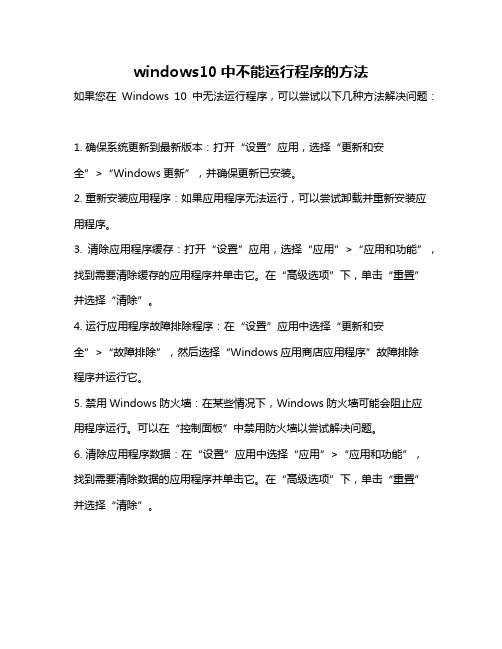
windows10中不能运行程序的方法如果您在Windows 10中无法运行程序,可以尝试以下几种方法解决问题:1. 确保系统更新到最新版本:打开“设置”应用,选择“更新和安全”>“Windows更新”,并确保更新已安装。
2. 重新安装应用程序:如果应用程序无法运行,可以尝试卸载并重新安装应用程序。
3. 清除应用程序缓存:打开“设置”应用,选择“应用”>“应用和功能”,找到需要清除缓存的应用程序并单击它。
在“高级选项”下,单击“重置”并选择“清除”。
4. 运行应用程序故障排除程序:在“设置”应用中选择“更新和安全”>“故障排除”,然后选择“Windows应用商店应用程序”故障排除程序并运行它。
5. 禁用Windows防火墙:在某些情况下,Windows防火墙可能会阻止应用程序运行。
可以在“控制面板”中禁用防火墙以尝试解决问题。
6. 清除应用程序数据:在“设置”应用中选择“应用”>“应用和功能”,找到需要清除数据的应用程序并单击它。
在“高级选项”下,单击“重置”并选择“清除”。
7. 运行Windows应用商店应用程序的“wsreset”命令:打开“运行”对话框(按Win + R键),输入“wsreset”并按回车键以重置Windows应用商店。
8. 更改应用程序的兼容性设置:右键单击应用程序的快捷方式,选择“属性”,然后选择“兼容性”选项卡。
尝试将应用程序设置为与当前版本的Windows兼容。
9. 禁用安全软件:在某些情况下,安全软件可能会阻止应用程序运行。
尝试禁用安全软件以尝试解决问题。
10. 如果以上所有方法都无法解决问题,可以尝试重新安装Windows以修复任何系统错误。
以上是解决Windows 10无法运行程序问题的一些方法,希望对您有所帮助。
电脑提示为对电脑进行保护已经阻止此应用的解决方法

电脑提示为对电脑进行保护已经阻止此应用的解决方法
电脑在进行相关设置或运行程序时,总是弹出“为了对电脑进行保护,已经阻止此应用”的提示信息,对此我们可以通过以下方法来解决。
1.按键盘组合键Win+R打开“运行”窗口,输入“msconfig”以打开系统实用配置程序。
2.从打开的窗口中,切换到“工具”选项卡,选中“更改UAC 设置”项,点击“启动”按钮。
3.此时将打开“用户账户控制”界面,拖动滑块选择“从不通知”项,点击“保存设置”按钮。
4.由于方法针对除Win10专业版以外的系统有效,对于Win10专业版系统,我们可以按Win+R打开"运行’窗口,输入“gpedit.msc”打开组策略程序。
5.从打开的“组策略编辑”界面中,按图示展开,选中“安全选项”界面后,在右侧找到“用户账户控制:以管理员胳斤批准模式运行所有管理员”项并双缝劣处击。
6.从打开的“用户账户控制:以管理铲互员批准模式运行所有管理员”界面后,勾选“已禁用”项,点击“确定”按钮。
最后重启计算机使设置生效。
- 1、下载文档前请自行甄别文档内容的完整性,平台不提供额外的编辑、内容补充、找答案等附加服务。
- 2、"仅部分预览"的文档,不可在线预览部分如存在完整性等问题,可反馈申请退款(可完整预览的文档不适用该条件!)。
- 3、如文档侵犯您的权益,请联系客服反馈,我们会尽快为您处理(人工客服工作时间:9:00-18:30)。
windows防火墙阻止程序怎么办
windows防火墙阻止程序解决方法一
首先进入防火墙设置页面。
要么你关闭防火墙。
不关下看。
点“高级”,最下面有个“默认设置”,找到了,“还原为默认设置”。
重启,,就ok了。
开始以为,刷新一下组策略就行了,不过我在怎么刷都没有用,这也是我重启的原因!
我也和你一样,把例外中的东东清了,不过后来我想了一下,不能清了,清了也没用,因为你是想把被阻止的程序自由开起,而不受阻止。
所以这里清了也没有用,你可以用添加的方法把你要的程序加进去,打上钓就行了,不过我觉得,还得重启电脑。
你试一下windows防火墙阻止程序解决方法二
因为你这个用户不是管理员
所以会出现盾牌
你可以在桌面的计算机--右键--管理
本地用户和组--用户--administrator--属性
已禁用 --去勾勾
确定
重启电脑进这个管理员用户
那个盾牌就没有了
分享
windows防火墙阻止程序解决方法三
1、点击开始,点击控制面板;
2、点击windows防火墙;
3、点击允许程序或功能通过windows防火墙;
4、找到要设置的程序,点击勾选对应区域表示运行访问,去除勾选表示禁止访问,最后点击确定即可。
看了“ windows防火墙阻止程序怎么办”文章的。
